Как создать PDF-файл для типографской печати
Мы привыкли, что обычный текстовый файл легко и просто преобразовать в формат PDF с использованием либо редактора, в котором этот текст создавался, либо с помощью бесплатной программы, такой, как, к примеру, Foxit Reader. С их помощью можно создать файл нормального качества, который подходит для просмотра на экране компьютера, в браузере, либо для распечатки на принтере.
Но однажды, в связи с подготовкой текста для типографской печати, возникла необходимость формирования PDF-файла наилучшего качества. Преобразование через Word, Foxit этому требованию не отвечали. Предлагалось использовать либо платную программу Adobe Acrobat, либо Microsoft Office Publisher. Но это не вариант.
Поиск простого решения привел меня на сайт программы PDF24. На самом деле – это комплекс как онлайновых сервисов, так и программ для работы на локальном компьютере. Мне нужен был продукт для работы оффлайн, для чего скачал и установил программу. После запуска программы у меня открылось окно с набором модулей для работы как с уже готовыми pdf-файлами, так и модулями для их создания.
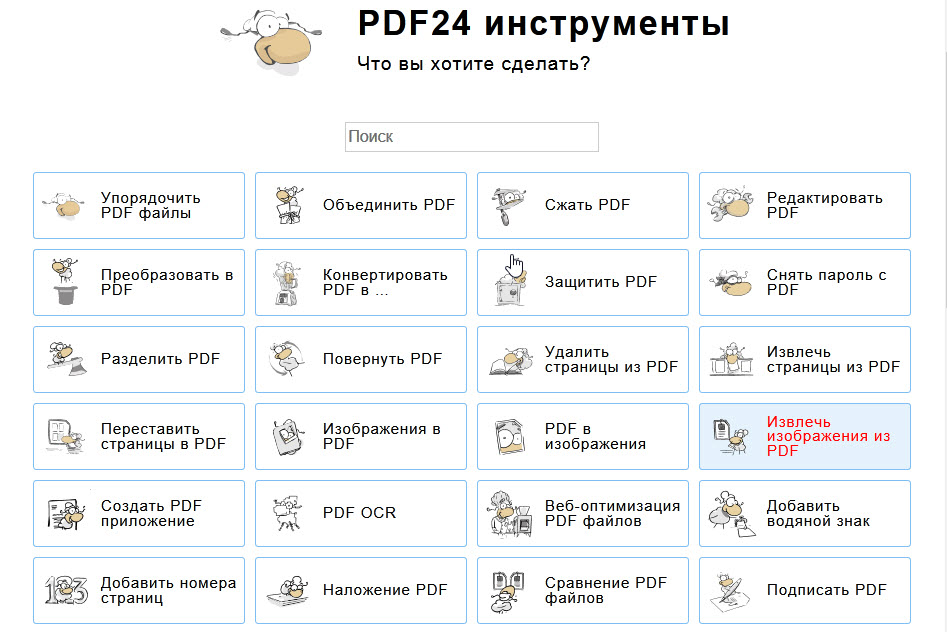
В первую очередь заинтересовал модуль PDF24 Creator. После запуска в открывшемся окне предлагается выбрать файл (или сразу несколько файлов) и переместить их в окно обработки. Далее происходит предварительная обработка исходных файлов, и вы видите их постраничное отображение. Теперь можно поменять страницы местами, повернуть, удалить ненужные, либо объединить файлы, если их было несколько.
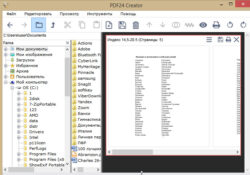
Затем остается лишь сформировать выходной файл того качества, который вам требуется. Программа предлагает пять профилей качества, от наиболее упрощенного, для размещения на сайте, до файла высокого качества, предназначенного для типографской печати. Можно сформировать и собственный профиль, такая возможность также предоставляется.
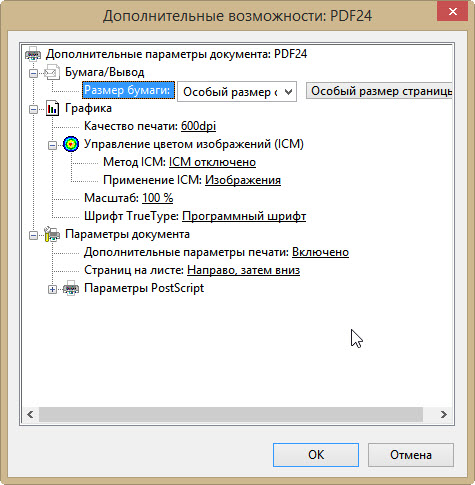
На этом можно было бы закончить тему, если бы не одно «но». Если ваши страницы по размеру соответствуют стандартным значениям (А4, А5 и т.д.), то никаких проблем не возникнет. Но мне нужно было получить на выходе файл, страницы которого почти соответствовали формату А5, но были немного меньше.
Решение заключается в том, что предварительно необходимо выполнить настройки виртуального принтера, используемого программой для формирования pdf-файла. Для этого в окне предварительного просмотра выбираете в меню пункт «Печать». Открывается окно выбора принтера, а в дополнительных настройках находите пункт «Размер бумаги», где и выполняете установку нужных вам размеров.
Сформированный таким образом файл был без каких-либо претензий принят в типографии и взят в работу.
Понравилась статья? Поделитесь!